Situatie
Un tabel cu cifre este o listă, sortată după numărul paginii, a legăturilor scoase din figuri, imagini sau tabele din document. Este ca un cuprins la care poți adăuga o legendă.
Adăugarea unui tabel cu cifre este un instrument util pentru a permite cititorului să navigheze rapid către anumite părți ale documentului (sau ca un ghid personal rapid de referință). Acest lucru este valabil mai ales pentru documente mai lungi, cu o cantitate excesivă de materiale media. Cu toate acestea, este important să rețineți că adăugarea unui tabel de cifre este posibilă numai dacă adăugați subtitluri (nu trebuie confundate cu textul alternativ) cu figurile, imaginile și tabelele. Vom presupune că ați menționat deja materialul relevant în documentul dvs. Word în acest exemplu.
Solutie
Pasi de urmat
Pasul 1: Odată ce sunteți gata să introduceți tabelul cu cifre, faceți click pe locația documentului în care doriți să adăugați tabelul. Apoi, mergeți la secțiunea “Referințe” și selectați “Inserați tabelul cu cifre“.
Odată selectată, va apărea fereastra “Tabelul de figuri“, care va afișa previzualizarea tipăririi și a paginii de tabel cu cifre. De asemenea, puteți ajusta mai multe opțiuni și personaliza formatul tabelului.
Pasul 2: După ce ați modificat setările, faceți click pe “OK”.
Tabela de cifre va fi acum inserată în documentul dvs. Word.
Pasul 3: Pentru a vă actualiza tabelul de cifre, va trebui mai întâi să o selectați. Dacă nu selectați tabelul, atunci opțiunea de actualizare nu va fi disponibilă. După ce ați selectat tabelul cu cifre, mergeți la secțiunea “Referințe” și faceți click pe “Actualizare tabel“. Alternativ, puteți apăsa F9.
Acum va apărea caseta de dialog “Actualizare tabel de figuri”. Aici puteți actualiza întregul tabel sau numai numerele paginilor. Selectați opțiunea care funcționează cel mai bine pentru dvs. și apoi faceți click pe “OK”.




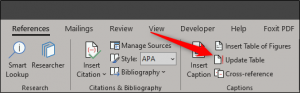
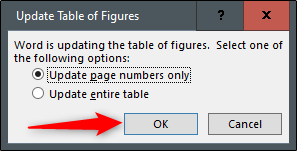
Leave A Comment?